wps文档怎么删除空白页
用WPS文档进行编辑时,常常会遇到文档中出现空白页的情况,这些空白页不仅影响文档的美观和整洁度,还可能在打印时造成纸张浪费,以下将详细介绍在WPS文档中删除空白页的多种方法,帮助大家轻松解决这一问题。
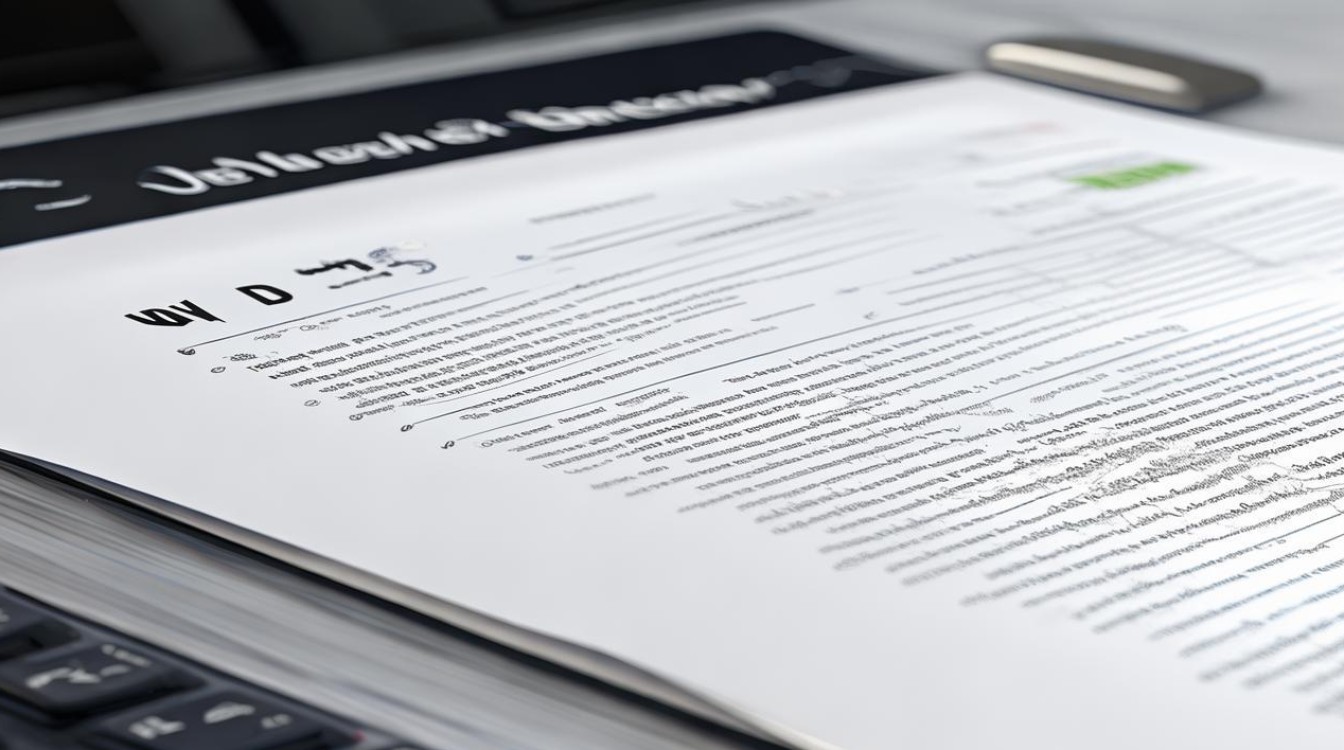
直接删除法
-
使用退格键或删除键:这是最简单直接的方法,将光标定位到空白页的起始位置,然后不断按“Backspace”键(退格键)或“Delete”键,直到空白页被完全删除,此方法适用于空白页内容较少,或者只有少量不可见字符(如段落标记、分页符等)的情况。
-
快捷键删除:按下“Ctrl + End”组合键,可快速将光标定位到文档末尾,然后再按“Backspace”键向前删除空白页内容,直至空白页消失。
查找替换法
-
替换段落标记:按下“Ctrl + H”组合键打开“查找和替换”对话框,在“查找内容”框中输入“^p^p”(表示两个连续的段落标记),“替换为”框留空,然后点击“全部替换”按钮,这样可以快速删除文档中由多余段落标记导致的空白页,但需注意可能会改变文档的段落结构,使用前最好先备份文档。
-
替换手动分页符:在工具栏的“开始”选项中找到“查找替换”,或使用快捷键“Ctrl + F”打开“查找和替换”对话框,点击“特殊格式”中的“手动分页符”,然后在“替换为”框中留空,最后点击“全部替换”,即可删除由手动分页符引起的空白页。
调整页面布局相关设置
-
显示隐藏编辑标记后删除:如果文档中没有显示编辑标记,可先在“开始”栏找到“显示/隐藏段落标记”并勾选,使文档中的段落标记、分页符、分节符等编辑标记显示出来,然后将光标移动至空白页,选中其中的段落标记、分页符或分节符等,再使用“回格(即backspace / ←)”以及“Delete键”进行删除。
![wps文档怎么删除空白页 wps文档怎么删除空白页]()
-
调整段落行距:选中空白页上的段落,右键点击选择“段落”,在弹出的“段落”对话框内,将“行距”的“固定值”改为“1”或其他较小数值,点击“确定”,这样也可以删除空白页。
-
调整页面边距:点击“页面布局”选项卡,选择“页面边距”,在弹出的菜单中选择“自定义边距”,然后适当调整上、下、左、右的边距为合适的数值,有时候页面边距设置过大会导致出现空白页,通过调整边距可能消除因边距问题产生的空白页。
其他方法
-
删除表格后的空段落:如果空白页是由于前一页末尾有过长的表格导致,文档在表格后需要有一个空段落,若表格一直延伸到页面底部,则空段落将被推入下一页且无法直接删除其段落标记,此时可将光标放在该空段落标记处,点击右键选择“字体”,勾选“隐藏文字”,从而隐藏该空段落,达到删除空白页的效果。
-
导航窗格定位删除:点击“查看”选项,选择“导航”以打开导航窗格,在导航窗格中,可以看到文档的大纲结构,包括章节标题和页面位置,通过快速定位到空白页所在的位置,可以直接选中并删除它,此方法适用于文档较长,手动滚动查找空白页较为困难的情况。
以下是关于WPS文档删除空白页的相关问答FAQs:
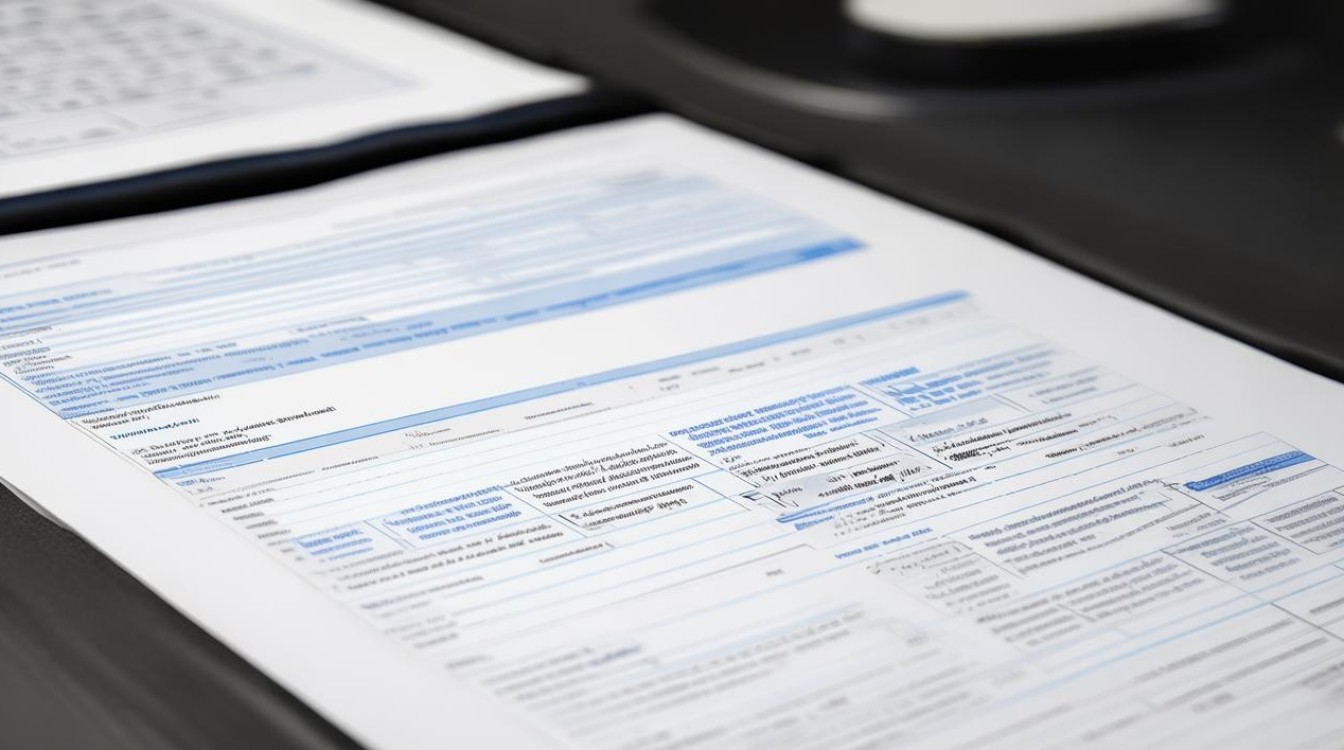
问题1:为什么按照上述方法操作后,空白页还是无法删除?
答:可能有以下原因:一是文档中存在多个连续的空白页或复杂的格式设置,导致单一方法无法彻底删除;二是空白页是由一些特殊的排版元素或样式引起的,例如与目录、页眉页脚等相关联的元素异常导致的空白页,需要进一步检查和调整相关的设置;三是文档可能存在损坏或兼容性问题,可以尝试另存为其他格式后再进行删除操作。
问题2:如何避免在WPS文档中再次出现空白页?
答:在编辑文档时,要注意合理设置段落格式,避免段前段后间距过大;插入分页符或分节符时要谨慎,确保其必要性;在表格编辑时,注意表格与页面内容的布局关系,避免表格延伸到下一页产生空白页;定期检查文档,及时删除多余的段落标记、分页符等编辑标记
版权声明:本文由 数字独教育 发布,如需转载请注明出处。


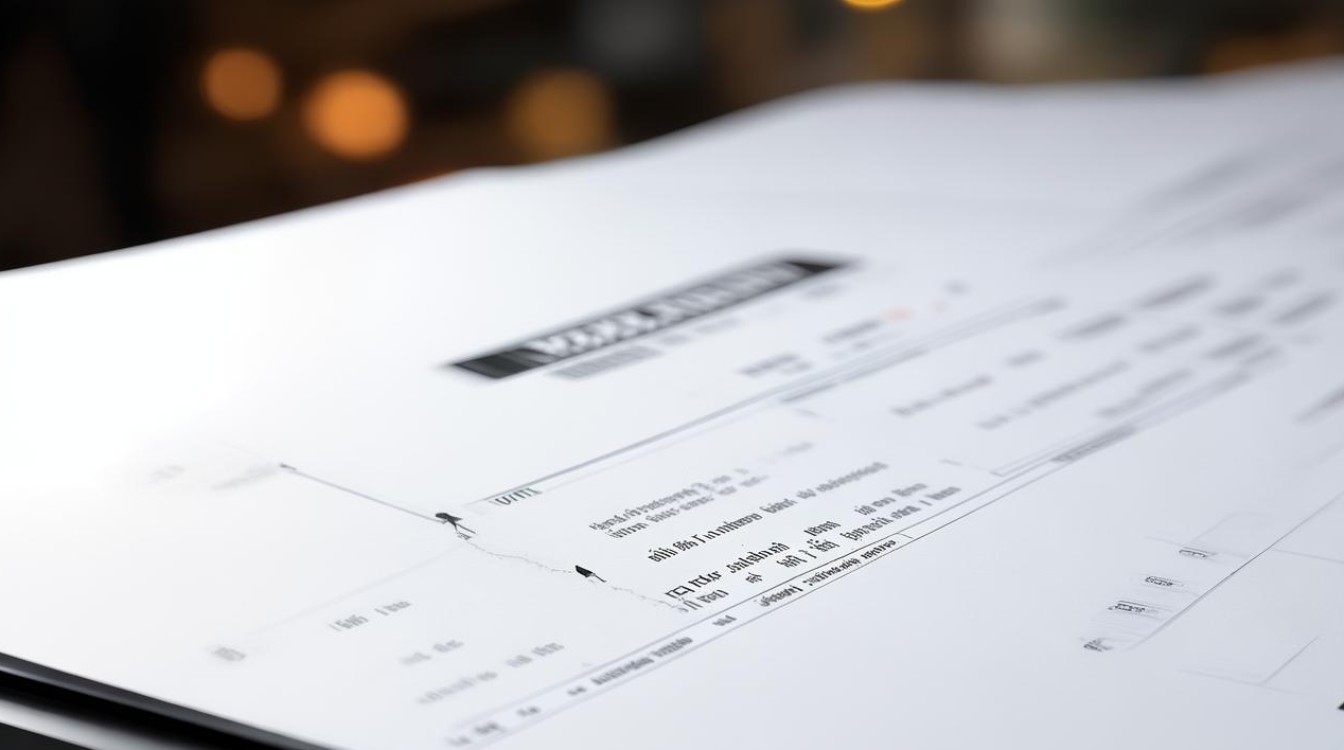



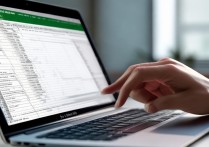







 冀ICP备2021017634号-12
冀ICP备2021017634号-12
 冀公网安备13062802000114号
冀公网安备13062802000114号